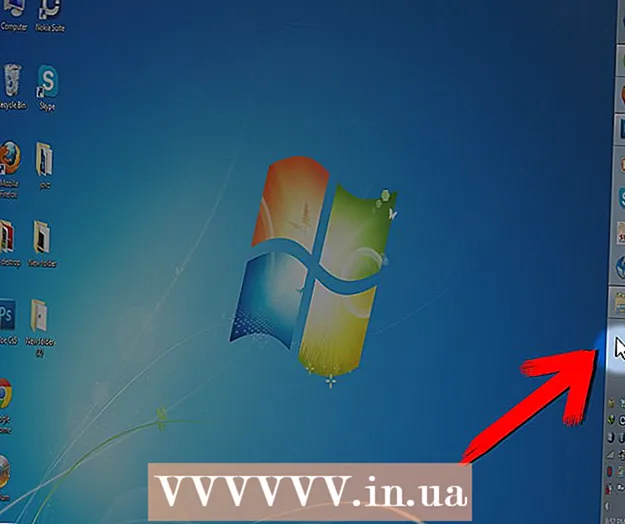Автор:
Christy White
Дата На Създаване:
5 Може 2021
Дата На Актуализиране:
1 Юли 2024

Съдържание
- Стъпвам
- Метод 1 от 2: Копиране и поставяне на текст
- Метод 2 от 2: Копиране и поставяне на изображения
- Съвети
- Предупреждения
Възможността да копирате и поставяте текст или изображения също толкова лесно е необходима за адаптиране и редактиране на документи, имейли и презентации, наред с други неща. Тази статия ще ви покаже как да изрязвате и поставяте файлове с iPhone, iPad или iPod Touch.
Стъпвам
Метод 1 от 2: Копиране и поставяне на текст
 Докоснете дума с пръст. Появява се прозорец с курсор или избраната дума. Ако е избрана грешната дума, плъзнете, докато направите правилния избор.
Докоснете дума с пръст. Появява се прозорец с курсор или избраната дума. Ако е избрана грешната дума, плъзнете, докато направите правилния избор.  Повдигнете пръста си. Ще се появи серия от бутони, заедно със сини точки на плъзгане.
Повдигнете пръста си. Ще се появи серия от бутони, заедно със сини точки на плъзгане.  Прецизирайте избора си. Плъзнете точките на плъзгане, така че да изберете само текста, необходим за изрязване или копиране.
Прецизирайте избора си. Плъзнете точките на плъзгане, така че да изберете само текста, необходим за изрязване или копиране. - Докоснете „Копиране“. Бутоните изчезват и текстът се копира. Имайте предвид, че дръжките за избор и подчертаване остават.
- За уебсайтове или друг текст, който не можете просто да редактирате, опцията „Поставяне“ няма да се появи. Като цяло просто ще получите опция за копиране или посочване на избора.
 Поставете текста. Поставете курсора там, където искате да вмъкнете текста, и докоснете. Ще се появи нов набор от бутони за избор с опциите Select, Select All или Paste. Докоснете Поставяне. Сега текстът ще бъде вмъкнат в документа на мястото на курсора.
Поставете текста. Поставете курсора там, където искате да вмъкнете текста, и докоснете. Ще се появи нов набор от бутони за избор с опциите Select, Select All или Paste. Докоснете Поставяне. Сега текстът ще бъде вмъкнат в документа на мястото на курсора.
Метод 2 от 2: Копиране и поставяне на изображения
 Докоснете и задръжте изображение. Отворете библиотеката със снимки и намерете изображение, което искате да копирате. Докоснете и задръжте и ще се появи бутон за копиране. Докоснете го, за да копирате изображението.
Докоснете и задръжте изображение. Отворете библиотеката със снимки и намерете изображение, което искате да копирате. Докоснете и задръжте и ще се появи бутон за копиране. Докоснете го, за да копирате изображението. - Това работи и ако намерите изображение на уебсайт или в документ, който искате да копирате.
 Поставете изображението. Намерете приложение, с което да поставите изображения. Например приложението Messages. Докоснете и задръжте в полето за въвеждане на съобщение, след което докоснете бутона "Поставяне". Вашите изображения ще бъдат вмъкнати в съобщението.
Поставете изображението. Намерете приложение, с което да поставите изображения. Например приложението Messages. Докоснете и задръжте в полето за въвеждане на съобщение, след което докоснете бутона "Поставяне". Вашите изображения ще бъдат вмъкнати в съобщението.
Съвети
- Някои графични програми ще разпознаят дали изображение е в клипборда и ще предоставят опция от менюто за поставяне на изображението, когато създавате нов документ.
Предупреждения
- Не всички уебсайтове ви позволяват да копирате текст или изображения просто така.
- Бъдете внимателни, когато копирате изображения и текст. Ако случайно поставите изображение в текстова област, ще бъде поставен кодът на изображението, а не самото изображение. Ако това е голямо изображение, ще видите много код! Поправяте това, като докоснете и задържите изображението, след това изберете „Select All“, след което с помощта на дръжките изберете само поставения текст.